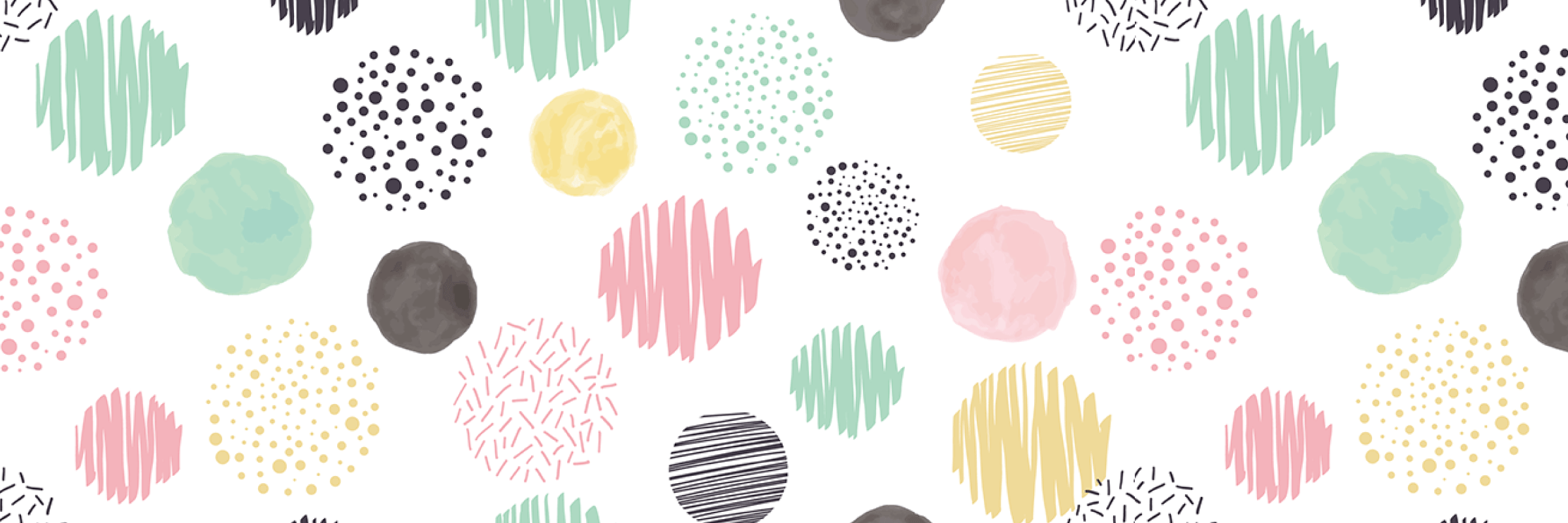ここではインストールから初期設定までをご案内しております。
1から順に進めていただくとHAYAWAZAを使う準備ができます。
ご不明点などございましたらお問い合わせよりお気軽にサポートまでご連絡ください。
それでは、スタート!
はい
STEP2へお進みください
いいえ
まだお済みでない場合は以下のページを参考にHAYAWAZAをパソコンインストールします。
はい
初回起動時にHAYAWAZAライセンス番号の入力を求められます。
弊社からご契約の際、登録メールアドレスにライセンス番号をお送りしております。そちらをご入力ください。
ユーザー名は御社の規定に沿ってご入力ください。
ライセンス認証が完了しましたら、STEP3へお進みください。
いいえ(体験版をご利用のお客様)
インストール後、初回起動時にHAYAWAZAライセンス番号(体験版用)の入力を求められます。
体験版お申込み時にお送りしているメールに記載のライセンス番号をご入力ください。
ライセンス認証が完了しましたら、STEP3へお進みください。
いいえ
ライセンスをお持ちでない場合は、無料でお試しいただける体験版をお申込みください。
30日間使えるライセンスをメールにて発行いたします。
体験版をご使用中、ご不明な点がございましたらサポートをご利用いただけます。
契約しているかわからない
会社の担当者の方に聞いていただくか、お問い合わせいただければサポートよりご契約いただいている代表者の方へご連絡させていただきます。
共有ライセンスをお持ちのお客様
PCへのパターン割り振りが必要です。
【ツール】→【銀行、Excelパターン数の設定】を選択し、PCへのパターン数を割り振ります。
詳しくは以下の動画をご参照ください。
体験版をご利用のお客様
1台のみ利用可能なのでそのまま表示された数のままお進みください。
パターンってなに?パターン数ってなに?
パターンとはExcelやCSVの形式(フォーマット)ごとに必要なHAYAWAZAで使用する設定の名称です。
パターン数はご契約時にお選びいただくプランによって使える数が異なります。
例えば「現金出納帳」「銀行明細」「クレジットカード明細」なら3パターンとなります。
共有ライセンスの場合、ご契約で100パターンの場合はPC1で10パターン(銀行2、Excel8)、PC2で5パターン(Excel5)で計15パターン消費となり残り85パターンから新しいPCに割り振ることが可能です。
体験版は1台での使用となりますので上記のような割り振りは必要ありません。
パターン、パターン数については以下の動画をご参照ください。
下記の画面が表示された場合は、お使いの会計ソフトをお選びください。
こちらで選択した会計ソフトで最初の事業所が作成されます。
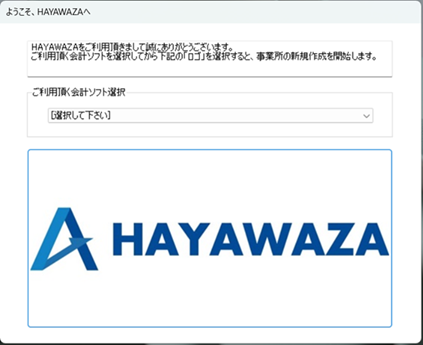
会計ソフトを変更したい
以下の手順で変更することが可能です。
ただし、すでに作成済みの事業所には反映されませんのでご注意ください
HAYAWAZAでの事業所作成には会計ソフトごとに必要なマスタが異なります。
会計ソフト別マニュアルをご覧いただき、事業所の作成を行ってください。
各会計ソフト別事業所作成動画はこちら
【弥生会計(連携あり)】
【MJS会計大将】
【TKC FX2シリーズ】
【TKC FX4シリーズ】
【TKCe21まいスター】
【ソリマチ 会計王】
【勘定奉行】
【エプソン 財務顧問R4】
【発展会計】
HAYAWAZAを立ち上げた後、「Excelに関するご注意」(Runtimeインストールお願いの画面)が表示された場合、
もしくは事業所を開く際に「MicrosoftAceOLEDB.12.0 プロバイダーはローカルコンピューターに登録されていません」とメッセージが表示された場合は、AccessRuntimeのインストールをお願いします。
STEP3でパソコンに割り振ったパターン数からさらに事業所へパターン数を割り振ります。
PCに割り振られたパターン数をすべて使い切ってしまった、もしくはPCに割り振られていない可能性があります。
まずは、「3. パターン数の設定(PCへの割り振り)をしよう!」でもう一度確認してください。
上記に問題がない場合、対処方法は2つあります。
- 別の事業所のパターン数を減らし、使いたい事業所に割り当てる。
- 共有ライセンスをお持ちで空きパターン数がある場合は、PCへの割り当て数を増やす。
お疲れ様でした。
これでHAYAWAZAを使っていただく準備ができました。
よろしければ以下にご案内しております
「コンバート体験」や「パターン設定」を
やってみてくださいね!

コンバート体験してみませんか?
既にすべて設定済みの事業所を使ってHAYAWAZAのコンバート体験ができるセットをご用意しております。
こちらからダウンロードしてご体験いただけます。
既に設定済みの事業所を使ってHAYAWAZAのコンバート体験ができるセットをご用意しております。
HAYAWAZAの仕訳作成のスピードやドラッグ&ドロップでの操作性をすぐに体験していただけます。
デモデータでパターン設定や変換設定してみませんか?
はい(非対面で空いた時間にやってみたい)
YouTube+テキストで「銀行パターン」や「給与」のパターン設定から変換設定の使い方、またHAYAWAZAならではの「追加仕訳」もご案内しております。
はい(オンラインで詳しく教えてほしい)
ご契約中の方は無料で「個別相談」からスケジュールを選んでご予約いただけます。(45分間)
まだご契約されていない検討中の方は「無料オンラインデモ」からお申込みください。(30分間)
どちらも具体的にコンバートしたいデータがある場合はご予約時にその旨をご記載下さい。
パターン設定とは何ですか?
HAYAWAZAで使用する設定ファイルをパターンと呼びます。
パターン設定では元データの列(またはセル)と仕訳項目との紐づけを行います。
紐づける列(セル)がない場合もマスタから固定で指定したり、紐づけを行わずパターン設定後に変換設定で条件から科目や税率などを指定することも可能です。
パターン設定では以下のような設定も可能です。
- セル単位での項目(金額や日付、部門など)の指定
- 日付の空白行を直前の日付にする
- 金額がマイナスの場合、逆仕訳にするや絶対値で処理するなど選択が可能
変換設定とは何ですか?
パターンで設定した内容で仕訳を起こしたあと、さらに条件を指定をすることでデータに合わせたご希望の仕訳を作れる設定です。単純な摘要の文字列の変換はもちろん、元データにない売掛金の振込手数料を追加仕訳で起こす、など条件を設定してしまえばコンバート時、自動で変換された仕訳にすることができます。
- 「摘要に「切手代」とある仕訳の科目をすべて「通信費」とする」
- 「摘要に「早業 太郎」の文字列が含まれる場合、追加仕訳で「弁護士、税理士などの報酬・料金」を自動計算し複合仕訳を起こす」
- 「科目が「未払金」かつ摘要が「〇〇株式会社」とある仕訳の日付をすべて「当月末」とする」
など、今まで仕訳の入力者が行ってきた作業をHAYAWAZAに学習させることが可能です。
自社のデータがHAYAWAZAでコンバートできるか知りたい
ご契約済みのお客様は無料で個別相談で承っております。
事前予約制ですので下記よりお申込みください。
※事前にデータをお預かりする場合がございます。
HAYAWAZAはCSVやExcelの電子データなら自動で高速に仕訳を作成することができます。
また、複合仕訳、追加仕訳、摘要以外の条件からの変換設定、マクロ機能などで思い通りの仕訳を自動で起こすことが可能です。
「こういう仕訳にしたいけど設定はどうするの?」や「自分でパターン設定してみたけどうまくいかない!」などお困りの際はお気軽にサポートまでご相談ください。